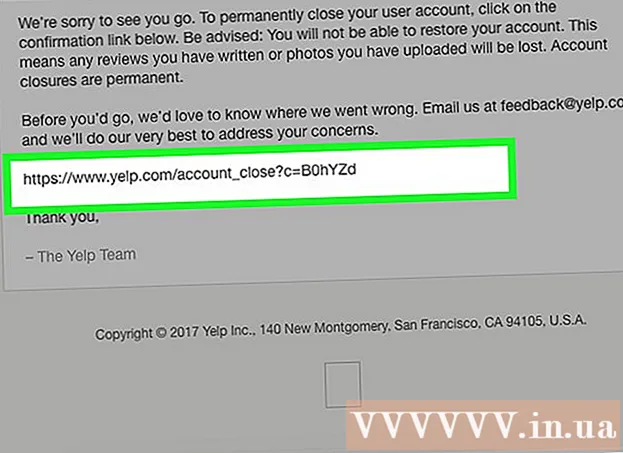نویسنده:
Eugene Taylor
تاریخ ایجاد:
7 اوت 2021
تاریخ به روزرسانی:
21 ژوئن 2024

محتوا
- گام برداشتن
- روش 1 از 5: استفاده از تصحیح خودکار برای نمادهای شناخته شده
- روش 2 از 5: استفاده از منوی Symbol
- روش 3 از 5: با استفاده از پنجره Symbols
- روش 4 از 5: استفاده از کدهای خاص
- روش 5 از 5: استفاده از میانبرهای صفحه کلید
- نکات
بعضی اوقات حروف استاندارد ، اعداد و علائم نگارشی فقط کافی نیستند. اگر روی سند Word کار می کنید و می خواهید نمادی خاص مانند حق چاپ ، علامت تجاری و یورو همیشه مشهور را وارد کنید ، فقط چند مورد را ذکر کنید ، در اینجا چند روش برای انجام این کار آورده شده است.
گام برداشتن
روش 1 از 5: استفاده از تصحیح خودکار برای نمادهای شناخته شده
 سند MS Word را باز کنید.
سند MS Word را باز کنید. مطمئن شوید تصحیح خودکار روشن است.
مطمئن شوید تصحیح خودکار روشن است.- کلیک کنید فایل → گزینه ها → بررسی → گزینه های تصحیح خودکار، سپس زیر برگه تصحیح خودکار، تیک بزنید هنگام تایپ متن را جایگزین کنید بر.
- توجه داشته باشید که گزینه های دیگری برای آن دارید تصحیح خودکار می تواند برای نمادهایی که اغلب استفاده می کنید ، مانند df برای ° F.
 تایپ کنید (r) یا (R) برای ایجاد نماد ثبت شده ،.
تایپ کنید (r) یا (R) برای ایجاد نماد ثبت شده ،. تایپ کنید (ج) یا (C) برای ایجاد نماد حق چاپ ، ©.
تایپ کنید (ج) یا (C) برای ایجاد نماد حق چاپ ، ©. تایپ کنید (TM) یا (TM) برای ایجاد نماد علامت تجاری ،.
تایپ کنید (TM) یا (TM) برای ایجاد نماد علامت تجاری ،. تایپ کنید (ه) یا (E) برای ایجاد نماد یورو ، €.
تایپ کنید (ه) یا (E) برای ایجاد نماد یورو ، €.
روش 2 از 5: استفاده از منوی Symbol
 نشانگر خود را قرار دهید. مطمئن شوید که مکان نما در محلی که می خواهید نماد را قرار دهید چشمک می زند. روی برگه کلیک کنید قرار دادن در نوار وظیفه
نشانگر خود را قرار دهید. مطمئن شوید که مکان نما در محلی که می خواهید نماد را قرار دهید چشمک می زند. روی برگه کلیک کنید قرار دادن در نوار وظیفه  گروه را پیدا کنید نمادها. دکمه را فشار دهید سمبل و لیستی از نمادهای اخیراً استفاده شده ظاهر می شود. نمادی را از آن منو انتخاب کنید و در مکان نشانگر درج می شود.
گروه را پیدا کنید نمادها. دکمه را فشار دهید سمبل و لیستی از نمادهای اخیراً استفاده شده ظاهر می شود. نمادی را از آن منو انتخاب کنید و در مکان نشانگر درج می شود.
روش 3 از 5: با استفاده از پنجره Symbols
 اگر از نسخه قدیمی Word استفاده می کنید یا نماد مورد نظر خود را مشاهده نمی کنید ، روی آن کلیک کنید نمادهای بیشتر دور پنجره نمادها بازکردن.
اگر از نسخه قدیمی Word استفاده می کنید یا نماد مورد نظر خود را مشاهده نمی کنید ، روی آن کلیک کنید نمادهای بیشتر دور پنجره نمادها بازکردن. پنجره نمادها در اولین دو زبانه باز می شود. تب دوم برگه است شخصیت های خاص.
پنجره نمادها در اولین دو زبانه باز می شود. تب دوم برگه است شخصیت های خاص.  نماد مورد نظر را از جدول با انتخاب کنید شخصیت های خاص.
نماد مورد نظر را از جدول با انتخاب کنید شخصیت های خاص. دکمه را فشار دهید قرار دادن. این را می توان در قسمت پایین پنجره یافت نمادها، و کپی رایت نماد در مکان نشانگر درج می شود.
دکمه را فشار دهید قرار دادن. این را می توان در قسمت پایین پنجره یافت نمادها، و کپی رایت نماد در مکان نشانگر درج می شود.
روش 4 از 5: استفاده از کدهای خاص
 نمادها را به صورت دستی وارد کنید. همچنین می توانید با استفاده از کد نماد به صورت دستی نمادها را وارد کرده و سپس Alt + X را فشار دهید.
نمادها را به صورت دستی وارد کنید. همچنین می توانید با استفاده از کد نماد به صورت دستی نمادها را وارد کرده و سپس Alt + X را فشار دهید. - به کپی رایت برای درج نماد ، ابتدا کد مربوط به آن را وارد کنید کپی رایت نماد ، 00A9.

- کلید ترکیبی Alt + X را فشار دهید.

- کد با علامت جایگزین می شود (اگر این کار نمی کند ، Alt + 0169 + را فشار دهید).

- به کپی رایت برای درج نماد ، ابتدا کد مربوط به آن را وارد کنید کپی رایت نماد ، 00A9.
روش 5 از 5: استفاده از میانبرهای صفحه کلید
 برخی از نمادهای متداول دارای میانبرهای جایگزین هستند. نماد برای کپی رایت به عنوان مثال ، می توانید با ترکیب کلید Alt + Ctrl + C ایجاد کنید.
برخی از نمادهای متداول دارای میانبرهای جایگزین هستند. نماد برای کپی رایت به عنوان مثال ، می توانید با ترکیب کلید Alt + Ctrl + C ایجاد کنید. - از برگه استفاده کنید شخصیت های خاص برای یافتن نمادهای پرکاربرد ، مانند حق چاپ ، ثبت شده ، علامت تجاری ، بیضی ، فقط پرانتز بازو غیره ، همراه با کلید میانبر.

- از برگه استفاده کنید شخصیت های خاص برای یافتن نمادهای پرکاربرد ، مانند حق چاپ ، ثبت شده ، علامت تجاری ، بیضی ، فقط پرانتز بازو غیره ، همراه با کلید میانبر.
نکات
- بعد از اضافه کردن نمادی مانند کپی رایت یا علامت تجاری درج شده ، آن را انتخاب کرده و کلیک کنید شروع کنید را در نوار قرار دهید و انتخاب کنید نوع قلم. سپس به برگه بروید نوع قلم و تغییر دهید نسخه خطی که در. با انتخاب نسخه خطی، آیا آن را کپی رایتنماد باید دقیقاً بالای خط متن قرار گیرد. بدون نسخه خطی آیا آن را کپی رایتنماد مانند هر حرف دیگر در همان خط متن ظاهر می شود.
- اگر نمادی را انتخاب کرده اید و می خواهید دقیقاً زیر خط متن باشد ، نماد را انتخاب کرده و کلیک کنید شروع کنید را در نوار قرار دهید و انتخاب کنید نوع قلم. سپس به برگه بروید نوع قلم و تغییر دهید زیرنویس که در. نماد دقیقاً زیر خط متن قرار می گیرد.
- اگر نمادی که می خواهید در ویندوز ذکر شده را نمی بینید ، فونت WingDings را امتحان کنید. مجموعه ای از شخصیت ها برای انتخاب به شما نمایش داده می شود.